对于寻求轻松连接和文件传输功能的 Mac 用户来说,Smart Switch 的出现成为了游戏规则的改变者。当我们开始探索时,我们深入研究了 Mac 版 Smart Switch 的世界,揭示了它的功能、安装过程和故障排除解决方案。加入我们,揭开 Smart Switch 的神秘面纱,并在 Mac 上轻松使用它。

首先,要了解Mac版Smart Switch,您需要了解三星Smart Switch。 Smart Switch 有不同版本:Android、iOS、Windows 和 Mac。 Smart Switch for Mac版本可以在Mac电脑上备份和恢复三星文件。
* 用途:适用于 Mac 的 Smart Switch 旨在简化从 Samsung Galaxy 设备向 Mac 传输各种类型的数据(包括联系人、消息、照片、视频、日历等)的过程,反之亦然。
* 兼容性:该软件与一系列运行 Android 4.3 或更高版本的 Samsung Galaxy 设备兼容。另外,还支持 Mac OS X 10.9 及更高版本。
* 备份和恢复: Smart Switch 允许用户在 Mac 上创建三星设备的备份。此备份在设备丢失、损坏或切换到新设备时非常有用。用户稍后可以将此备份恢复到相同或不同的三星设备。
* 数据类型:用户可以传输多种数据类型,包括联系人、消息、通话记录、照片、视频、音乐、日历事件等。
* 固件更新:智能开关还可以提供更新 Samsung Galaxy 设备固件的方法,确保设备拥有最新的软件增强功能和安全补丁。
+ 轻松数据传输:三星移动设备和 Mac 电脑之间的传输既简单又安全。
+ 广泛兼容性:支持大多数三星 Galaxy 手机/平板电脑和 macOS。
+ 全面的数据类型:支持多种数据类型的传输,包括联系人等基本信息和照片、视频、应用程序等媒体文件。
+ 用户友好的界面:通常提供用户友好的界面和分步说明,即使对于不懂技术的用户也可以使用。
- 连接限制:您只能在 Mac 和 Samsung 设备之间使用 USB 连接。
- 平台限制:智能开关专为三星设备设计,限制了其对使用其他制造商设备的用户的实用性。
- 偶尔出现故障:与任何软件一样,Smart Switch 可能偶尔会遇到故障或错误,从而影响数据传输过程的流畅性。
- 传输功能有限:只有备份和恢复功能可用于三星和 Mac 数据传输。它不允许用户在备份之前查看计算机上的详细文件。
查看更多: 无线分享时刻 - 从 iPhone 到 Android 的蓝牙照片
三星智能开关肯定适用于 Mac。因此,您可以将其下载到 MacBook 或 Mac 台式电脑上。那么,哪里可以下载 Mac 版 Smart Switch?事实上,您在 Mac 上搜索“Samsung Smart Switch”,您将看到此页面:https://www.samsung.com/us/support/owners/app/smart-switch。然后直接下载Mac安装包即可。
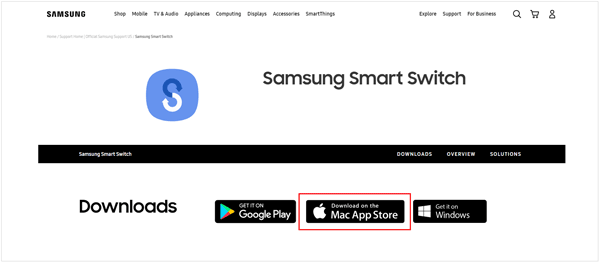
我们探索的核心在于第 3 部分,我们将指导您完成在 Mac 上安装 Smart Switch 的过程。我们演示如何无缝传输文件,在 Mac 和 Samsung Galaxy 设备之间架起一座桥梁,逐步释放 Smart Switch 的潜力。
步骤1:在Mac电脑上下载Smart Switch后,双击该文件。
步骤2:点击安装文件,然后单击“继续”几次。然后点击“同意”和“安装”。稍后,Smart Switch 将成功安装在您的 Mac 上。
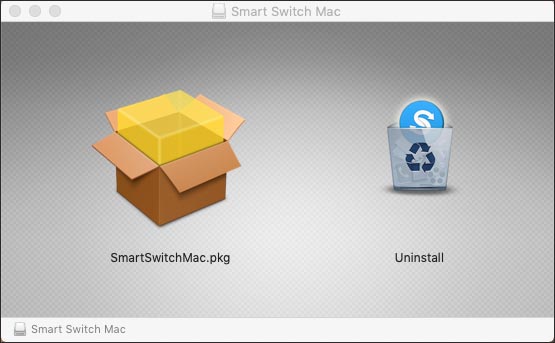
步骤1:在Mac设备上启动Smart Switch,然后单击“我同意”和“确定”。
步骤 2:使用 USB 数据线将您的 Samsung Galaxy 设备连接到 Mac 计算机。完成后,单击“备份”选择文件类型,然后单击按钮上的“备份”图标将三星文件传输到您的MacBook。
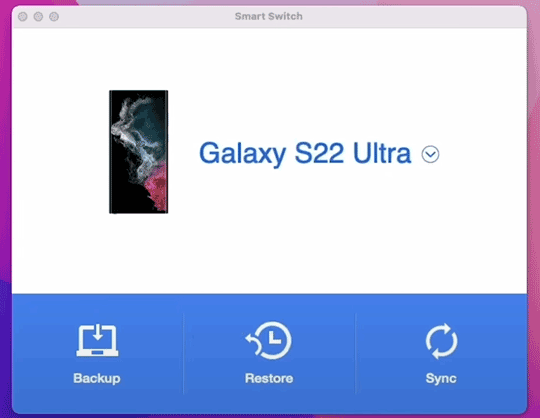
步骤 3:要将备份数据恢复到 Samsung Galaxy 设备,您可以单击“恢复”>“选择您的备份数据”。然后勾选您想要的项目,点击“确定”即可将数据导入到您的手机中。
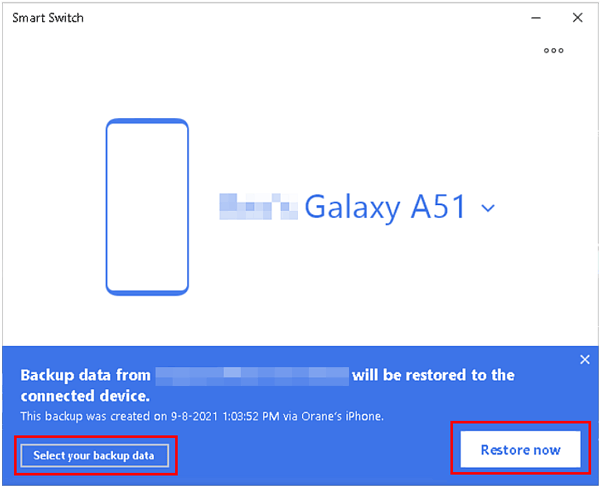
进一步阅读:智能开关 iPhone:它是如何工作的以及选择什么替代方案
与任何技术一样,可能会出现挑战。在本节中,我们将解决在 Mac 上使用 Smart Switch 时遇到的常见问题。从连接问题到数据传输错误,探索实用的解决方案,以确保智能开关的流畅无故障体验。
兼容性问题
尽管 Smart Switch 支持 Mac OS X 10.9 及更高版本,但有时,如果应用程序版本或操作系统较旧,则无法正常工作。确保您的 Mac 和 Smart Switch 应用程序在最新版本上运行。检查 macOS 和 Smart Switch 软件的更新。
智能开关崩溃或冻结
有时,智能交换机会在传输过程中冻结。如果 Smart Switch 在此过程中崩溃或冻结,请尝试重新启动 Smart Switch 应用和您的 Mac。
未检测到 iOS 备份数据
一般来说,它可以检测并将 iTunes 备份恢复到 Samsung Galaxy 设备。但是,有时它无法识别 Mac 上的 iTunes 备份文件。在这种情况下,请重新启动Smart Switch或重新安装它,并确保您的iOS备份文件存储在默认文件夹中。
目标设备限制
在 Mac 上运行 Smart Switch 时,它只能在 Mac 和 Galaxy 设备(包括 Samsung Galaxy 手机和平板电脑)之间建立连接。它不适用于那些非三星移动设备。
预览限制
您可以在备份或恢复数据之前选择文件类型,但文件无法预览。因此,智能开关不允许您有选择地传输文件。
应用程序和应用程序数据传输不完整
它可以备份Mac计算机上的一些应用程序和应用程序数据,但并非所有应用程序都受支持。有些应用程序与Smart Switch不兼容,因此该应用程序无法备份这些应用程序的数据。
为了使我们的视角多元化,我们深入研究了Smart Switch 的替代方案,以满足寻求文件传输解决方案灵活性的 Mac 用户的需求。考虑您的偏好和特定需求,探索智能开关之外的一系列选项。
作为一种直接传输工具,三星数据传输是一种将不同文件从一部手机复制到另一部手机的高效程序。它支持多种手机,包括大多数 Android 和 Apple 智能手机和平板电脑。因此,您可以将数据从 Android 传输到 Android 、Android 到 iOS、iOS 到 Androd、 iOS 到 iOS 。
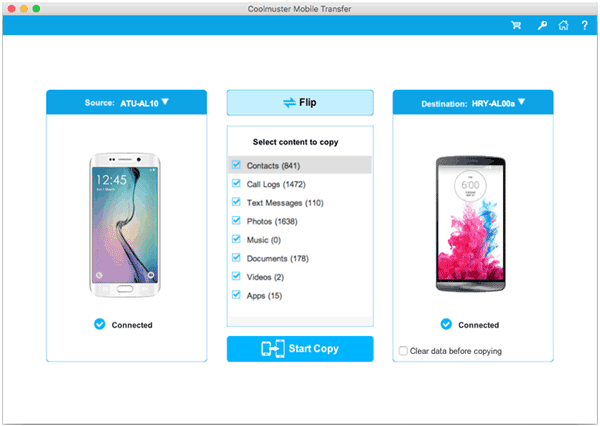
- 支持大多数三星设备以及其他 Android 移动设备、iPhone、iPad 和 iPod touch 设备。
- 一次复制照片、视频、音乐、应用程序、联系人、短信、文档等。
- Android 4.0或更高版本和iOS 5.0或更高版本与其良好兼容。
- 支持 Mac OS X 10.9 和 Windows 7/8/10/11。
- 没有数据或文件质量损失。
在 Mac 上下载替代方案来尝试一下。
AirDroid 是另一个在 Mac 上取代 Smart Switch 的文件传输应用程序。该应用程序可以让您通过网络将手机上的文件发送到Mac/Windows计算机,例如图片、歌曲、PDF等。但是,它需要您的设备连接到同一网络。
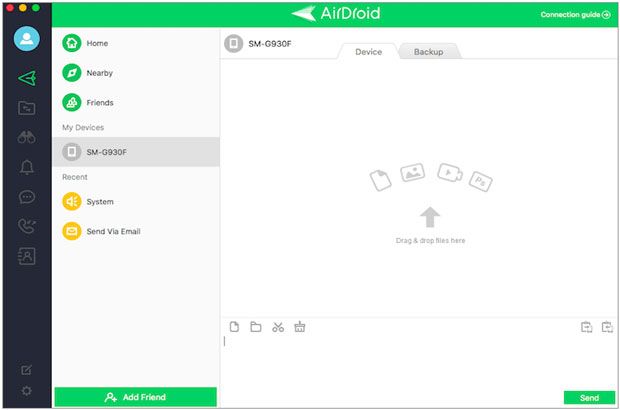
- 无需电线即可在移动设备和计算机之间传输文件。
- 支持远程传输。
- 通过 AirDroid 网络访问 Mac 计算机上的手机文件。
Send Anywhere 支持 macOS 10.10 或更高版本,因此您可以使用它在 Mac 上发送文件,而无需智能开关。这种文件共享服务以其简单性和多功能性而闻名,使用户无需复杂的设置即可轻松共享文件。
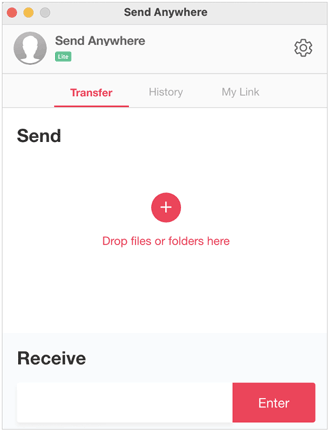
- 兼容各种平台,包括 Android、iOS、Windows、macOS 和网络浏览器。
- 允许您发送文件而无需注册帐户。
- 支持多种传输方式,包括六位密钥、二维码或直接链接。
- 使用端到端加密来保护传输过程中的文件,确保只有目标收件人才能访问共享内容。
我们通过 Smart Switch for Mac 的旅程揭开了简化数据传输的无限可能。随着技术的发展,促进我们数字连接的工具也在不断发展。无论您选择 Smart Switch 还是选择其中一种替代方案,例如Samsung Data Transfer 、Send Anywhere 和 AirDroid,总体目标都是一样的 - 无缝地弥合 Mac 和其他设备之间的差距。
相关文章
弥合 Android 和 Mac 之间的差距:4 种简单的设备连接方法
只需点击几下,即可轻松将照片从 Samsung 传输到 Mac
轻松将文件从 OnePlus 传输到 Mac | 4 种经过验证的方法
通过 Wi-Fi 将 Android 手机连接到 PC 的 5 种方式
版权所有 © samsung-messages-backup.com 保留所有权利。